- 機能紹介
Lark メールでは、メールを迷惑メールに設定し、迷惑メールフォルダに移動することで、迷惑メール(スパム)を管理できます。なお、迷惑メールに設定されたメールが多ければ多いほど、迷惑メールの判別基準を学習するデータが増え、Lark による迷惑メール判別の精度が向上します。
注:
- メールを迷惑メールフォルダに移動すると、そのメールのコピーが Lark に送信されます。迷惑メールのコピーは、お客さまを迷惑メールからよりよく保護する目的でのみ分析・学習されます。
- 上記の迷惑メールのコピー以外に、Lark がお客さまのメールにアクセスすることは一切ありません。
- 操作手順
メールを「迷惑メール」フォルダに移動する
メールを「迷惑メール」フォルダに移動するには、以下の 3 つの方法があります。
方法 1:移動したいメールの画面上部にある 移動 アイコンをクリックしてから、 迷惑メール を選択します。
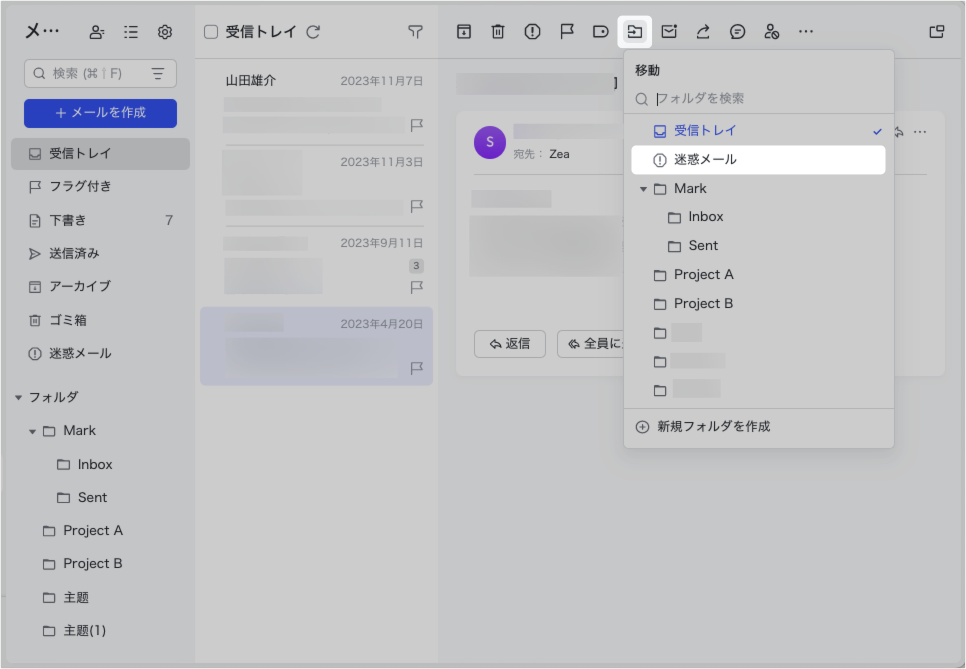
250px|700px|reset
方法 2:受信トレイの一覧リストで、移動したいメールを左側にある 迷惑メール フォルダにドラッグ&ドロップします。
方法 3:移動したいメールの画面上部にある 迷惑メールに設定 アイコンをクリックします。
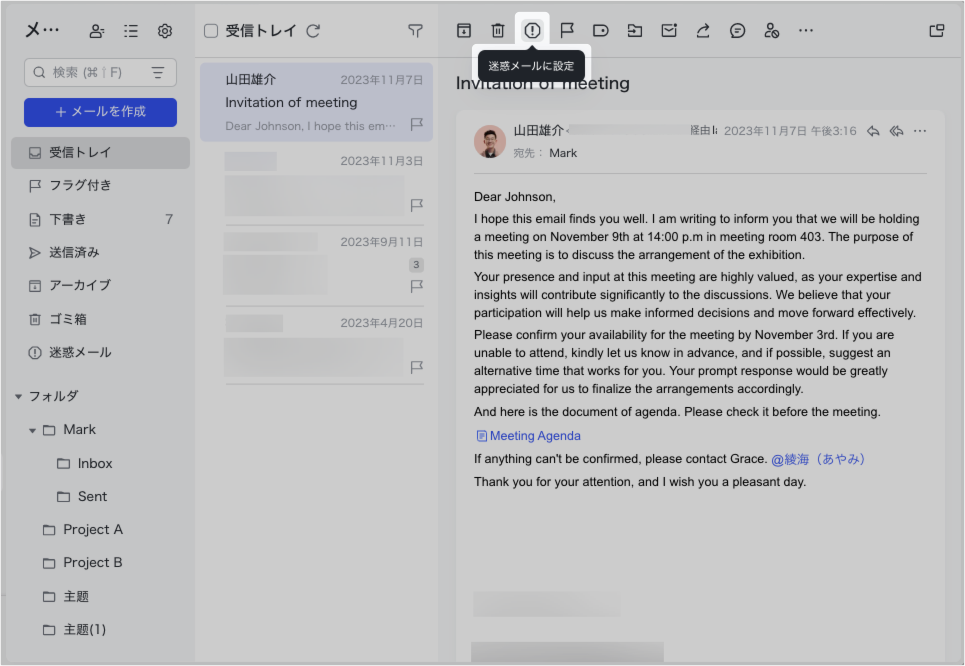
250px|700px|reset
法人外部の送信者からのメールを 迷惑メール フォルダに移動すると、ポップアップ画面が表示されます。そちらで 確認 をクリックすると、そのメールは 迷惑メール フォルダに移動されます。なお、今後その送信者からのメールはすべて自動的に 迷惑メール フォルダに移動されます。
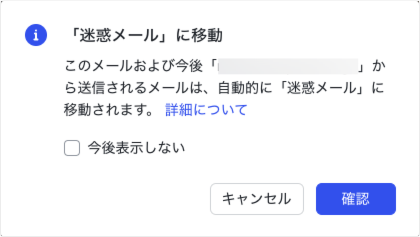
250px|700px|reset
メールを「迷惑メール」フォルダから除外する
誤ってメールを迷惑メールに設定し、迷惑メールフォルダに移動した場合、メールを迷惑メールから除外できます。
迷惑メール フォルダを開き、除外したいメールの画面上部にある 迷惑メールではない をクリックします。
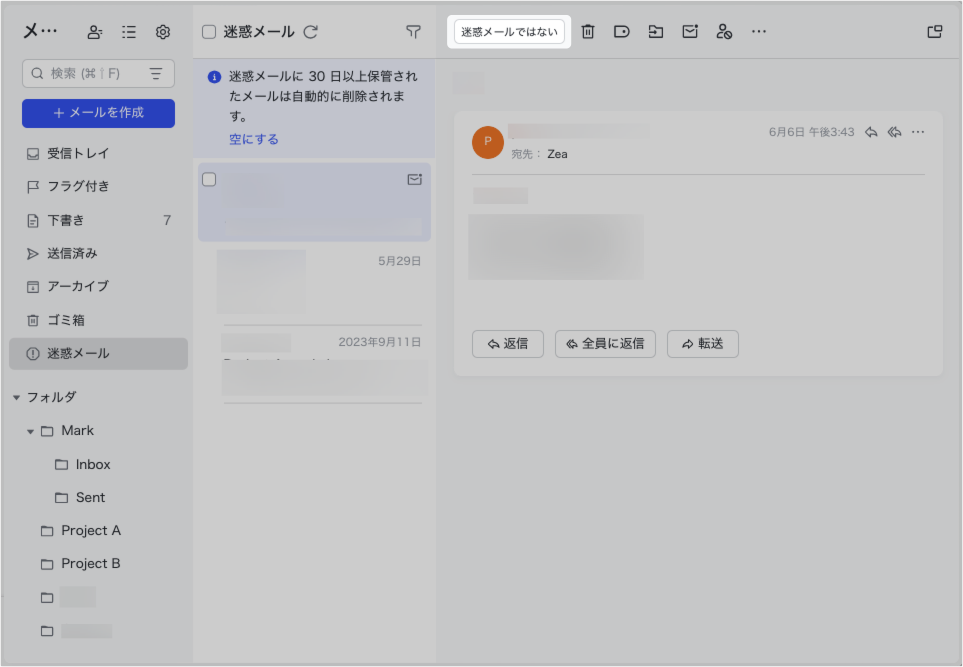
250px|700px|reset
法人外部の送信者からのメールを誤って「迷惑メール」フォルダに移動した場合、メール画面上部にある 迷惑メールではない をクリックすると、ポップアップ画面が表示されます。そちらで 迷惑メールではない をクリックすると、そのメールは「迷惑メール」フォルダから受信トレイに移動されます。なお、今後その送信者からのメールはすべて自動的に受信トレイに配信されます。
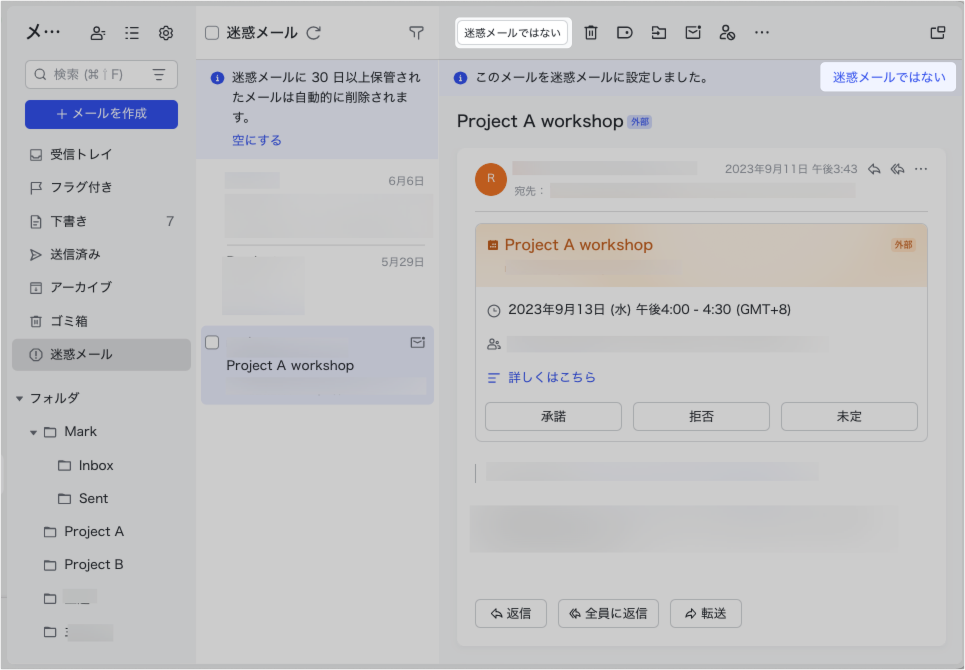
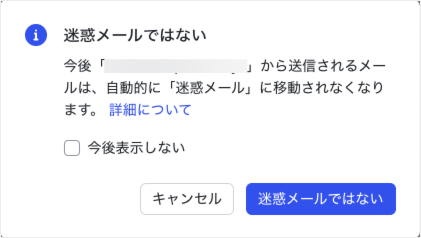
250px|700px|reset
250px|700px|reset
- よくある質問
